Ne každému vyhovuje neustálé zadávání hesla při každém spuštění počítače. Operační systém Windows nabízí možnost, jak se této povinnosti zbavit poměrně jednoduše. V následujícím textu vám ukážeme, jak na to.
Důležité upozornění před odstraněním hesla
Než se pustíte do úprav, které vám umožní obejít přihlašování heslem, měli byste vzít v úvahu několik důležitých skutečností.
Pro úspěšné odstranění hesla je nezbytné, abyste používali lokální uživatelský účet. Pokud používáte účet Microsoft, odstranění hesla není možné. V takovém případě byste museli přejít zpět na lokální účet. Dále je důležité si uvědomit, že odstranění hesla může představovat bezpečnostní riziko. Kdokoli s fyzickým přístupem k počítači se k němu může dostat bez jakýchkoli překážek. Nicméně, pokud nemáte nastavené heslo u lokálního účtu, není to automaticky větší riziko pro vzdálený přístup. V případě, že účet správce nemá heslo, potenciální škodlivé aplikace by mohly získat širší přístup do systému Windows. Pokud máte na počítači pouze jeden účet, doporučujeme spíše nastavit automatické přihlašování. I to s sebou nese určité nevýhody, které si v článku rozebereme. Podrobně si ukážeme postup a zmíníme případná bezpečnostní rizika.
Je důležité, abyste o těchto potencionálních nebezpečích věděli. Obecně tuto metodu nedoporučujeme, avšak v některých případech může být relevantní. Rozhodli jsme se o této možnosti psát, protože jsme si vědomi toho, že se o ní píše na jiných webech, které však neupozorňují na možná rizika.
Postup pro odstranění hesla lokálního uživatelského účtu
Otevřete aplikaci Nastavení kliknutím na nabídku Start a poté vyberte ikonu ozubeného kola s nápisem „Nastavení“.
Následně klikněte na sekci „Účty“.
Z nabídky na levé straně vyberte položku „Možnosti přihlášení“. V pravé části okna klikněte na tlačítko „Změnit“ v sekci „Heslo“.
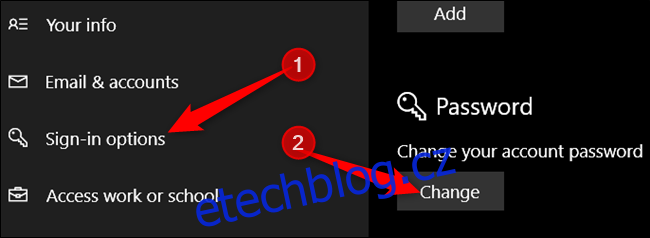
Z bezpečnostních důvodů budete vyzváni k zadání vašeho aktuálního hesla. Po jeho zadání klikněte na „Další“.
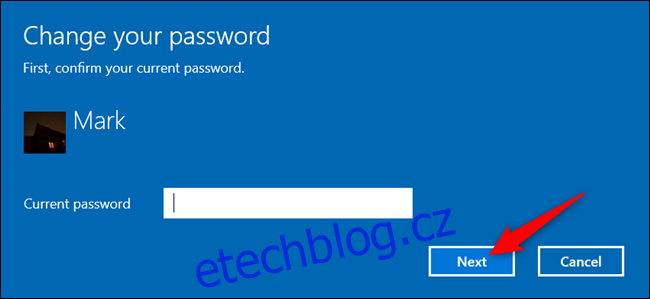
V dalším kroku ponechte všechna pole prázdná a klikněte na „Další“. Tímto krokem systém Windows nahradí vaše aktuální heslo prázdným, což v podstatě znamená jeho odstranění.
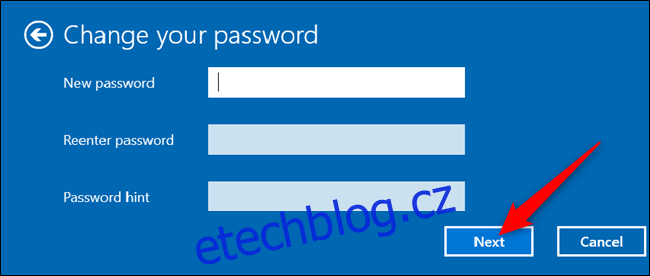
Nakonec klikněte na „Dokončit“.
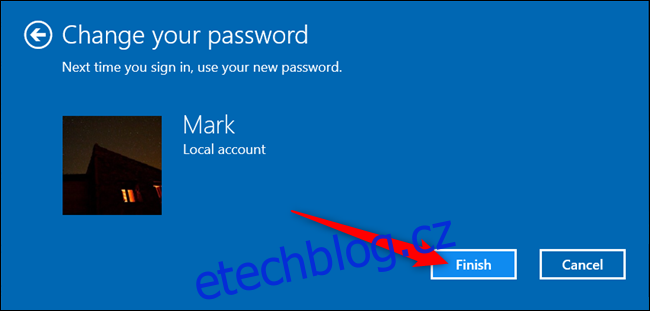
Pokud preferujete práci s příkazovým řádkem, můžete ho spustit s oprávněním administrátora a zadat následující příkaz, přičemž “username” nahraďte názvem vašeho uživatelského účtu (nezapomeňte na uvozovky):
net user "username" ""

Při příštím přihlašování se stačí přihlásit ke svému účtu bez nutnosti zadávat heslo.
Automatické přihlášení do Windows
Pokud na počítači máte pouze jeden uživatelský účet, může být automatické přihlašování vhodnější alternativou.
I tato metoda má bezpečnostní rizika. Platí to, co jsme zmínili dříve – kdokoliv má fyzický přístup k vašemu počítači, se může přihlásit. Windows navíc ukládá vaše heslo k účtu, které může být potenciálně zneužito. Pokud máte počítač na bezpečném místě, kde k němu mají přístup pouze lidé, kterým důvěřujete, není to takový problém. Nicméně, pokud máte notebook, který často nosíte s sebou, nebo používáte účet Microsoft, není to dobrý nápad. Podrobnější informace o rizicích spojených s automatickým přihlašováním najdete v našem dalším článku. Doporučujeme, abyste si ho přečetli před aktivací této funkce.
Nastavení automatického přihlašování je snadné.
Spusťte příkaz netplwiz z nabídky Start nebo z příkazového řádku. V zobrazeném okně „Uživatelské účty“ zrušte zaškrtnutí u položky „Před použitím počítače musí uživatelé zadat uživatelské jméno a heslo“ a klikněte na „OK“.
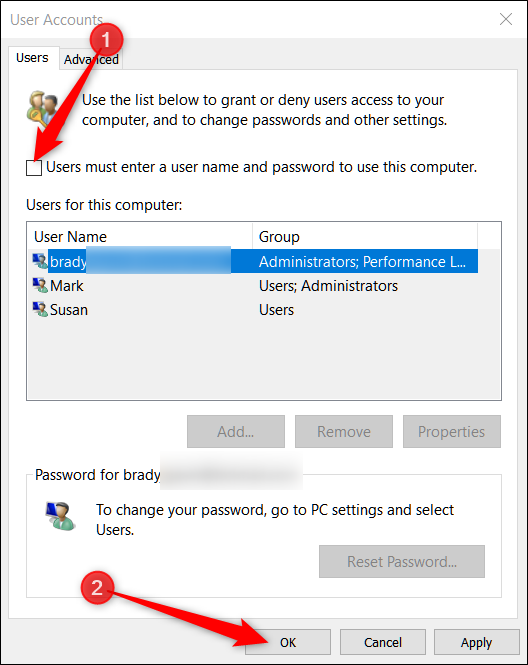
Pro kompletní odstranění hesla je ještě nutné deaktivovat vyžadování hesla při probuzení počítače. V Nastavení přejděte do sekce Účty > Možnosti přihlášení. V části „Vyžadovat přihlášení“ vyberte z rozbalovací nabídky možnost „Nikdy“.
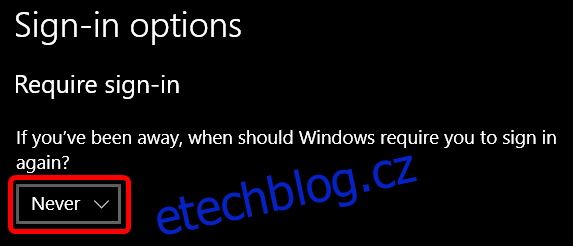
Od této chvíle, když se vrátíte k počítači, nebudete muset pro přihlášení zadávat žádné heslo.